Komunikaty
Moduł Komunikaty pozwala na wyświetlenie zalogowanym Użytkownikom krótkich komunikatów, które mogą zawierać informacje dotyczące np. jakiegoś ważnego klienta lub sytuacji w firmie.
Wejdź w Administracja → Zaawansowane → Komunikaty.
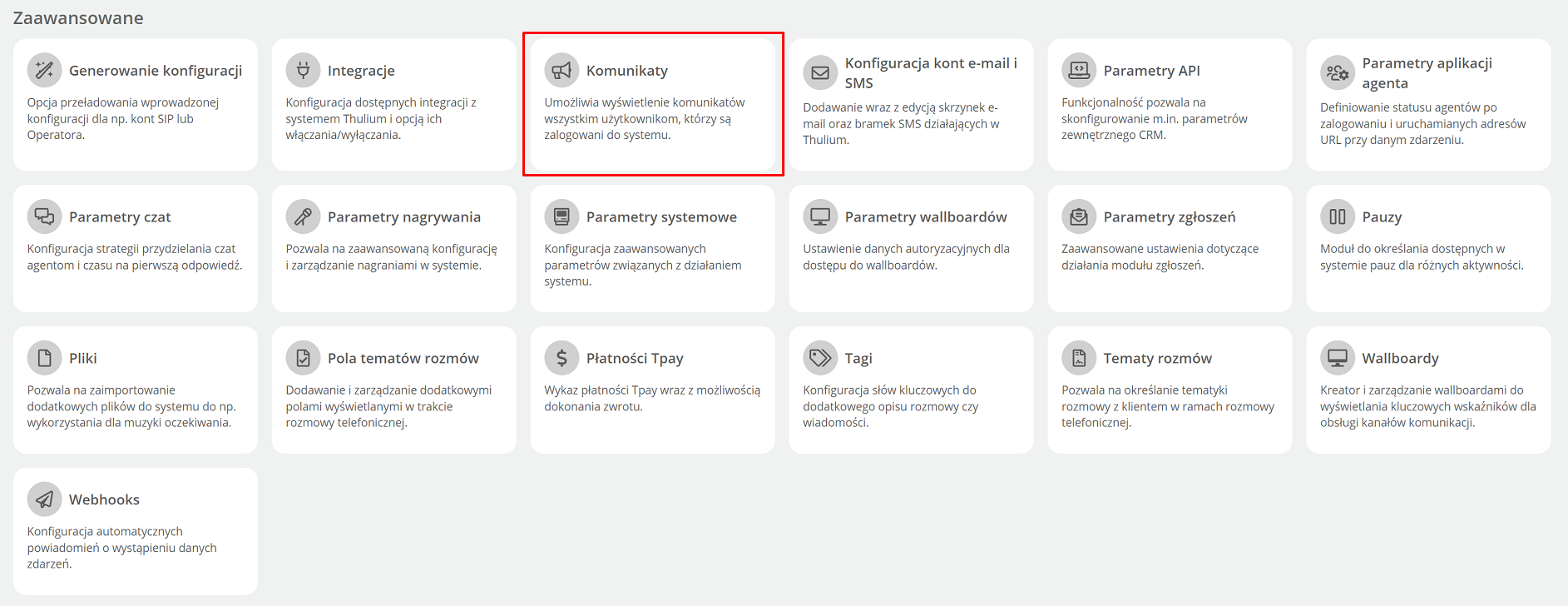
W celu dodania nowego komunikatu należy kliknąć  :
:

W ramach konfiguracji danego komunikatu można skonfigurować takie funkcje jak:

- Treść komunikatu - wiadomość, która zostanie wyświetlona Użytkownikom,
- Wyróżniony - określa czy komunikat wymaga oznaczenia przez Agenta jako przeczytany (domyślnie komunikat zostanie otwarty),
- Zdefiniuj daty wyświetlenia komunikatu - określa w jakim terminie komunikat ma być wyświetlany Konsultantom,
- Pokazuj komunikat wybranym grupom użytkowników - definiuje do jakiej grupy ma być kierowany komunikat (domyślnie do wszystkich),
- Kolor komunikatu - kolor tła dla wprowadzonej treści.
Ważne...⚠️
Limit znaków dla treści komunikatu wynosi 700. W treści komunikatu dopuszczalne są linki jak również emoji.
Po uzupełnieniu niezbędnych danych związanych z komunikatem należy kliknąć  .
.
Nowo dodany komunikat pojawi się na liście komunikatów:

Zestawienie komunikat zawiera informacje takiej jak:
- Treść - treść komunikatu,
- Data utworzenia - data dodania komunikatu,
- Data rozpoczęcia - data rozpoczęcia wyświetlania komunikatu,
- Data wygaśnięcia - data zakończenia wyświetlania komunikatu,
- Autor - dane Użytkownika dodającego komunikat,
- Ostatnio edytowany przez - autor ostatniej zmiany,
- Grupa użytkowników - nazwa grupy do której kierowany jest komunikat,
- Akcje - możliwość edycji komunikatu
 bądź jego usunięcia
bądź jego usunięcia  .
.
Dodane komunikaty typu Wyróżniony bądź nie będą się różnić funkcyjnie, poniżej przedstawiamy zasadę działania:
a) Wyróżniony

Powyższy komunikat wymaga kliknięcia w  . W przeciwnym wpadku do czasu potwierdzenia odczytania wiadomości, system będzie notyfikował o komunikacje poprzez stosowną sygnalizację
. W przeciwnym wpadku do czasu potwierdzenia odczytania wiadomości, system będzie notyfikował o komunikacje poprzez stosowną sygnalizację  .
Komunikat po odczytaniu domyślnie zostanie zwinięty, możemy natomiast go rozwinąć na stałe klikając w
.
Komunikat po odczytaniu domyślnie zostanie zwinięty, możemy natomiast go rozwinąć na stałe klikając w  - wtedy po każdym kliknięciu w ikonę megafonu ten komunikat będzie rozwinięty.
- wtedy po każdym kliknięciu w ikonę megafonu ten komunikat będzie rozwinięty.
b) Nie wyróżniony
Komunikat będzie notyfikowany poprzez sygnalizację  , po kliknięciu w megafon będzie on wyglądać w ten sposób:
, po kliknięciu w megafon będzie on wyglądać w ten sposób:

Powyższy typ komunikatu nie wymaga jakiegokolwiek zatwierdzenia, póki będzie dostępny dla Użytkownika to będzie widoczny pod przyciskiem  .
.
W przypadku aktualizacji istniejącego komunikatu takowy zostanie ponownie zasygnalizowany Użytkownikowi ze stosowną notką:

Użytkownik dodatkowo może ustawić sobie powiadomienia przeglądarkowe związane z nowymi komunikatami kierowanymi do niego:



Podziel się swoją opinią